Наверное многие счастливые владельцы лицензионных ОС Windows 7/8 успели обрадоваться вести о том, что у них появилась замечательная возможность совершенно бесплатно перейти на очередное поколение Windows под порядковым номером 10. Однако есть и такие люди, которым данное обновление, скажем так — малоинтересно. Они еще не решили, что их жизнь станет краше, от того факта, что они в очередной раз сменят пару чисел в названии ОС.
К таким людям относится на сей момент времени и автор этих строк. Переходить на Windows 10 пока не вижу необходимости, а вот жутко НАВЯЗЧИВАЯ реклама данного инновационного продукта уже успела слегка утомить, отвлекая от важных дел изо-дня в день.
Полагаю знакомое для многих явление:
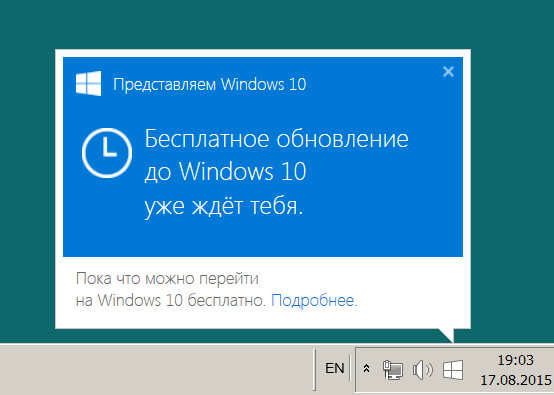
По выше указанным причинам, я решил избавить себя от назойливых баннеров на десктопе, а заодно и упомянуть об том как это можно сделать на примере Windows 7 (на 8 не проверял за отсутствием оной под рукой, хотя и склоняюсь к мысли, что это применимо и там).
Приступим к делу
Ниже описанные действия применимы к Windows 7
(о Windows 8 отдельно в конце)
Устранение ненужного нам новоявленного компонента на рабочем столе заключается в удалении всего одного небольшого пакета обновления, который появился в конце весны в репозиториях MS — kb3035583.
Кстати, процесс представляющий это обновление можно наблюдать в диспетчере задач:
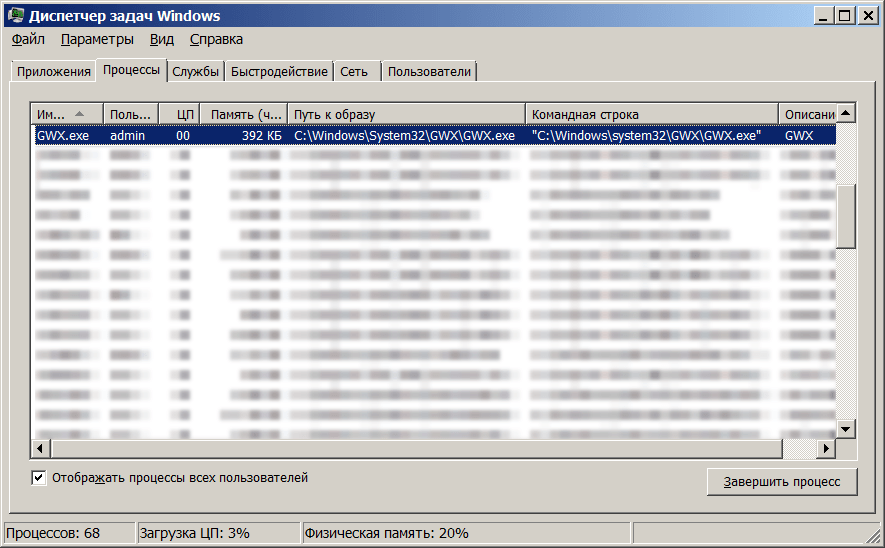
Первым делом, если вам повезло с данным «подарком» от загадочной организации MS, то рекомендую пройти в настройки центра обновления Windows и привести галочку с названием «Получать рекомендуемые обновления таким же образом, как и важные» в соответствие с картинкой — т. е. снять и нажать ОК.
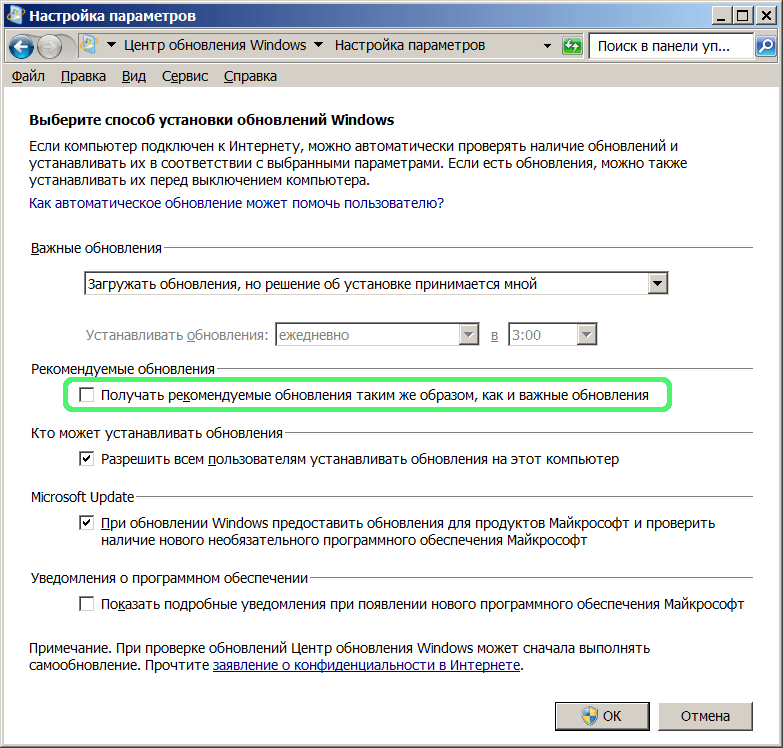
Дальше переходим в раздел установленных обновлений и вводим в поле поиска слово: kb3035583.
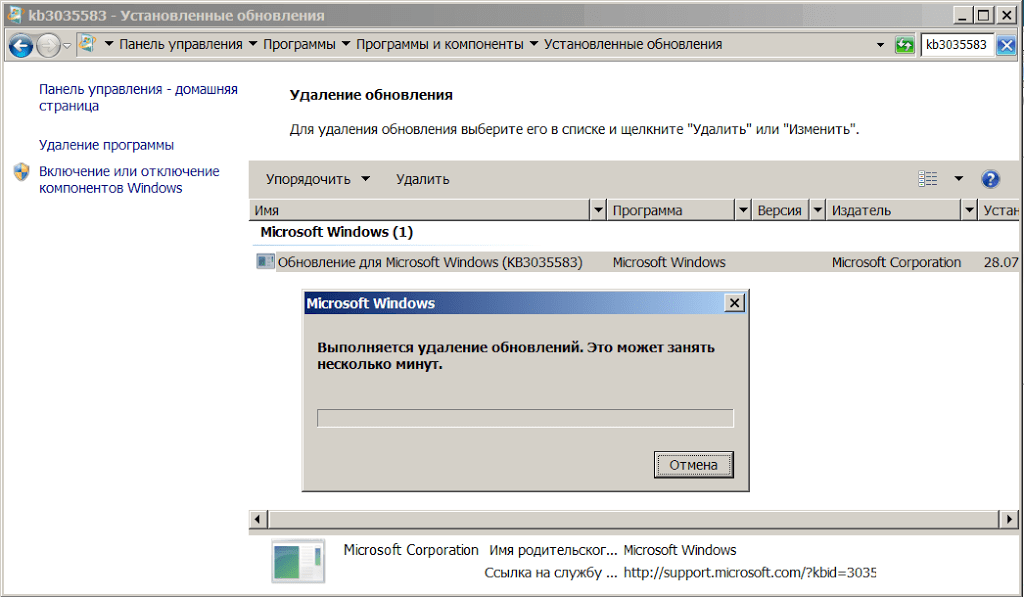
Удаляем пакет kb3035583
Когда данный пакет будет удален, будет предложено перезагрузить систему, — соглашаемся.

Заходим в систему после загрузки и смотрим в список процессов:
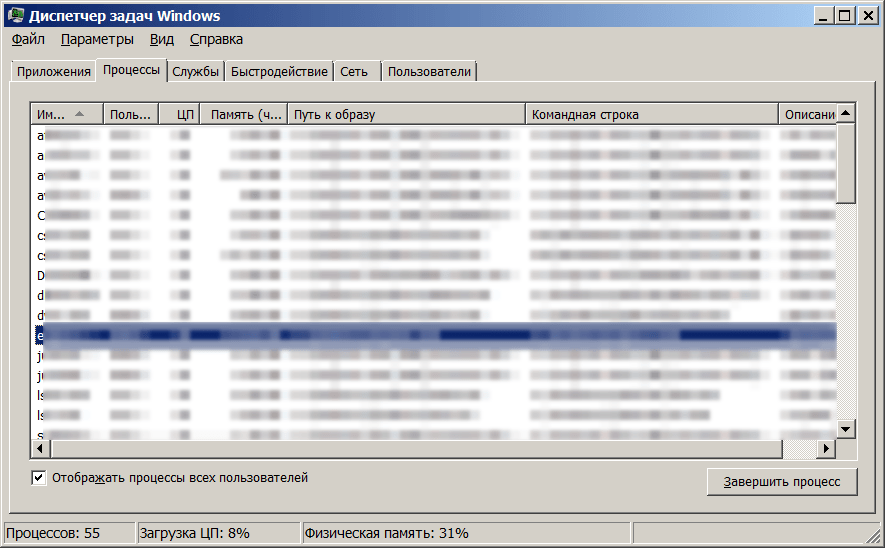
Как видно, процессов под литерой G, в особенности GWX.exe не наблюдается, — если у вас аналогично, то работа практически завершена.
UPD1:
Для полноты картины, рекомендую проделать также следущее:
Зайти в панель управления, раздел Центр обновления Windows и кликнуть на список необязательных обновлений:
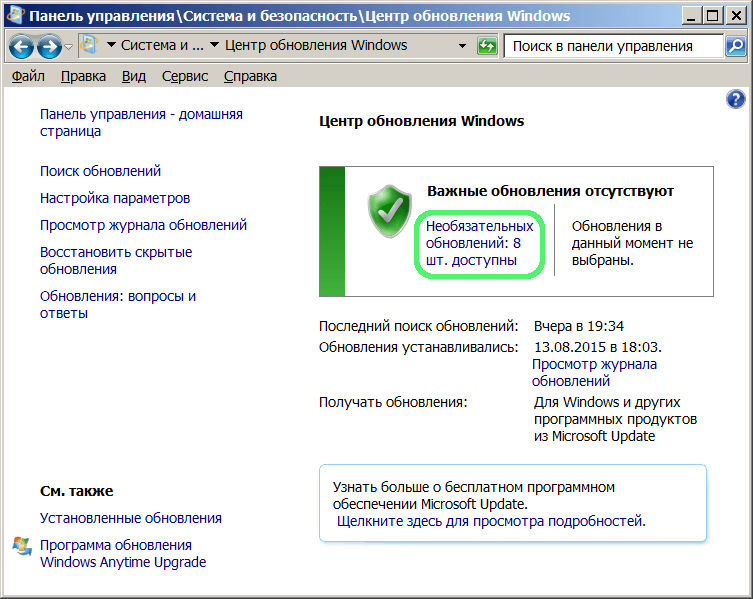
и в новом окне, выбрать недавно удаленный пакет правой кнопкой мышки и нажать — «Скрыть…», нажать кнопку ОК:
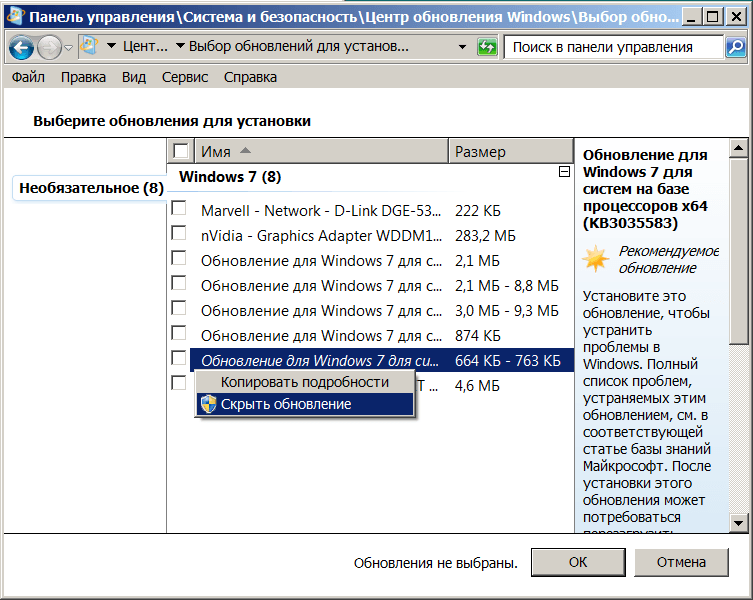
UPD2:
Действия в Windows 8
(далее идет прямая перепечатка из статьи: Как запретить 7\8\8.1 обновляться до 10)
Для Windows 7 Pro/Ultimate и Windows 8.1 Pro:
Майкрософт выпустила два обновления, позволяющие блокировать обновление до Windows 10 через Центр обновления Windows.
Они добавляют новый объект локальной групповой политики
(она есть только в Windows 7 Pro/Ultimate и Windows 8.1 Pro)
KB3065987 — для Windows 7 SP1
https://support.microsoft.com/ru-ru/kb/3065987
KB3065988 — для Windows 8.1
https://support.microsoft.com/ru-ru/kb/3065988
После их установки в Редакторе локальной групповой политики (gpedit.msc) выполнить такую настройку
Конфигурация компьютера / Административные шаблоны / Компоненты Windows / Центр обновления Windows
параметр: Turn off the upgrade to the latest version of Windows through Windows Update
(Отключить обновление до последней версии Windows через Центр обновления Windows) поставить в положение «Включено».
Для остальных редакций Windows 7, Windows 8/8.1
1. Вы можете отменить резервирование в любое время до установки Windows 10.
Ниже описано, как это сделать:
Щелкните значок Получить Windows 10 , расположенный с правого края на панели задач.
Щелкните значок меню
Выберите пункт «Просмотрите подтверждение»
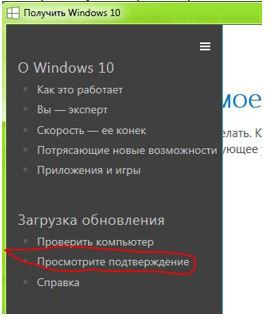
Выберите пункт «Cancel reservation» (Отменить резервирование)
2. Далее необходимо сделать следующее:
Запустите Командную строку от имени администратора
Введите (или скопируйте\вставьте с помощью контекстного меню) следующие команды поочерёдно:
a.
reg add "HKLM\Software\Policies\Microsoft\Windows\Gwx" /f /v "DisableGWx" /t REG_DWORD /d "1"
b.
reg add "HKLM\Software\Policies\Microsoft\Windows\WindowsUpdate" /f /v "DisableOSUpgrade" /t REG_DWORD /d "1"
c.
REG ADD HKLM\Software\Microsoft\Windows\CurrentVersion\WindowsUpdate\OSUpgrade /v ReservationsAllowed /t REG_DWORD /d 0 /f
3. Откройте центр обновления и нажмите на Поиск обновлений, слева наверху. После проверки система не будет предлагать установить Windows 10.
Достаточно разок-другой перезагрузиться и убедиться в маленькой, но приятной победе добра над злом.
Материалы по теме статьи:
https://support.microsoft.com/ru-ru/kb/3035583/
https://xakep.ru/2015/04/07/windows-10-downloader/
http://answers.microsoft.com/ru-ru/windows/wiki/windows_10-win_upgrade/%D0%BA%D0%B0%D0%BA/9a1a19a5-0e0c-4ece-a44b-177096b1eb07
Удачи!

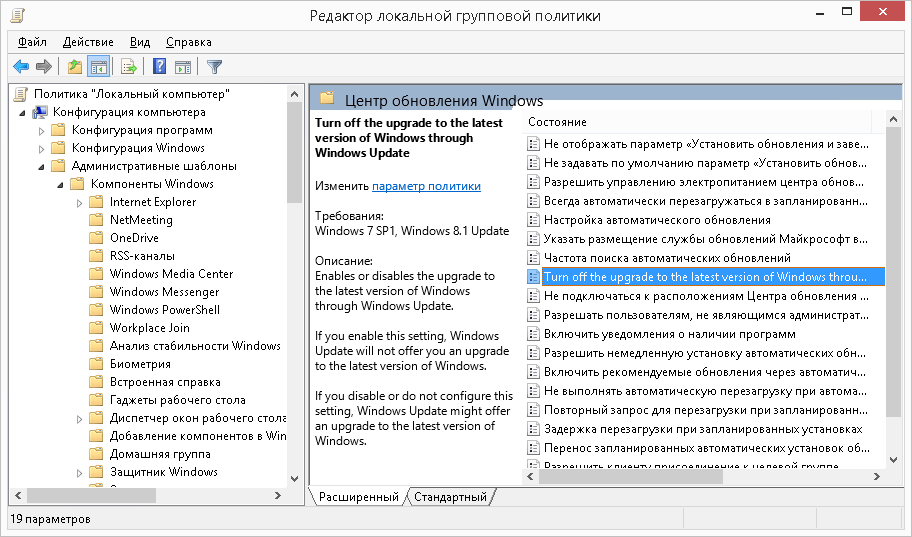
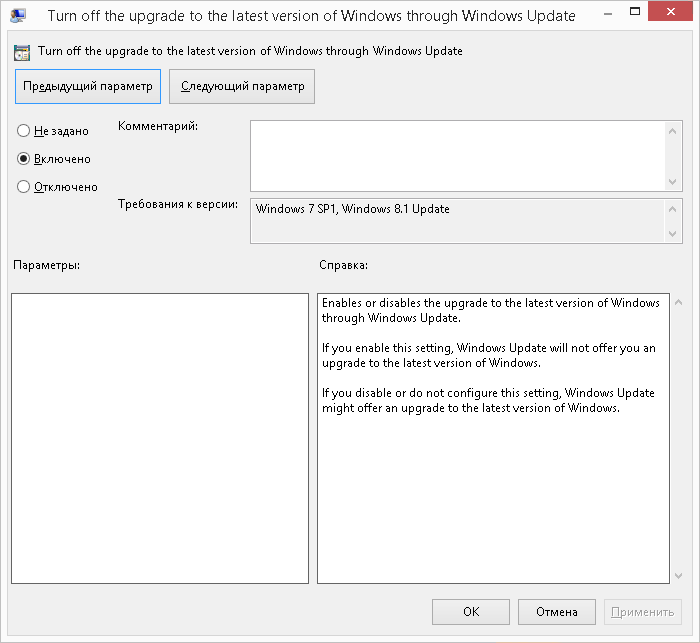
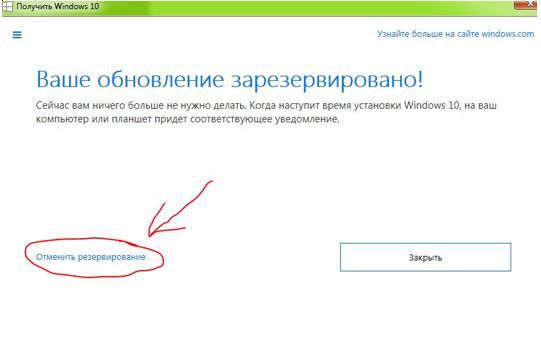
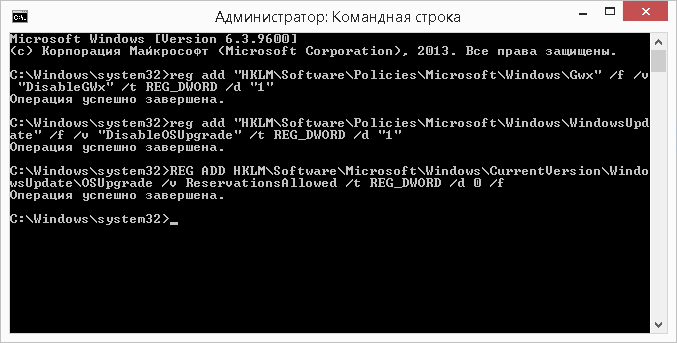
попробуйте этот способ
https://www.youtube.com/watch?v=UDBsvDcPS7w